Cómo cambiar el plan de almacenamiento de OneDrive en dispositivos móviles y de escritorio
Miscelánea / / July 14, 2023
Microsoft OneDrive es una buena alternativa para el almacenamiento en la nube que le permite almacenar todos sus datos importantes. Puede verifique su almacenamiento OneDrive en cualquier dispositivo saber cuánto espacio ocupa en la nube. Pero desafortunadamente, el límite de almacenamiento gratuito en OneDrive es de solo 5 GB.

Es posible que esto no sea suficiente para muchos usuarios que desean almacenar archivos grandes, incluidos videos de alta resolución. Si también está buscando actualizar su plan de almacenamiento de OneDrive, esta publicación le mostrará los pasos para cambiar su plan de almacenamiento de OneDrive en dispositivos móviles y de escritorio.
Cambiar el plan de almacenamiento de OneDrive en el escritorio
Si bien existen aplicaciones OneDrive dedicadas para Mac y Windows, debe visitar el sitio web oficial de OneDrive para actualizar su plan de almacenamiento. Puede usar cualquier navegador para seguir estos pasos tanto para Mac como para Windows. Tenga en cuenta que después de agregar más almacenamiento, también incluirá los 5 GB gratuitos proporcionados por Microsoft. Por ejemplo, si actualiza a un plan de 200 GB, obtendrá 205 GB de almacenamiento OneDrive en su cuenta.
Paso 1: Abra el sitio de Microsoft OneDrive en un navegador web.
Visita OneDrive
Paso 2: Inicie sesión en su cuenta de Microsoft.
Paso 3: Después de iniciar sesión, haga clic en el ícono de Configuración en la esquina superior derecha.

Etapa 4: Haga clic en Actualizar.
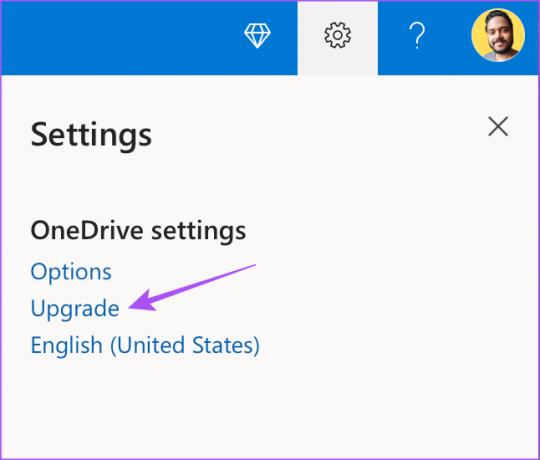
Paso 5: Desplácese hacia abajo para ver todas sus opciones para aumentar su almacenamiento OneDrive.
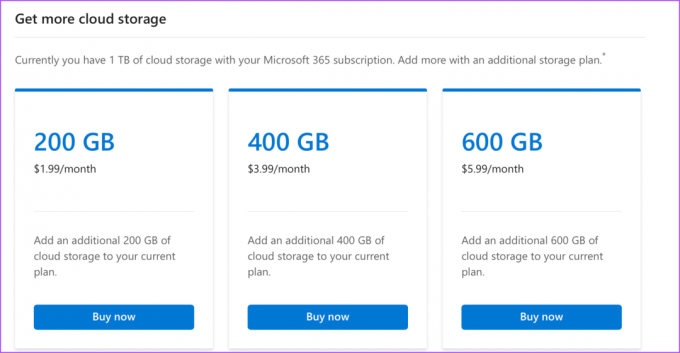
Paso 6: Haga clic en Comprar ahora debajo del almacenamiento adicional.
Paso 7: Haga clic en Pagar para completar su pedido.
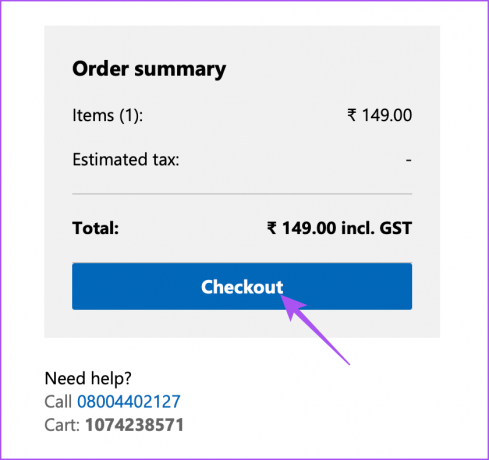
Alternativamente, así es como puedes cambiar tu plan de almacenamiento de OneDrive usando tu computadora.
Paso 1: Abra el sitio de OneDrive en un navegador e inicie sesión en su cuenta.
Visita OneDrive
Paso 2: Después de eso, haga clic en Almacenamiento en la esquina inferior izquierda.
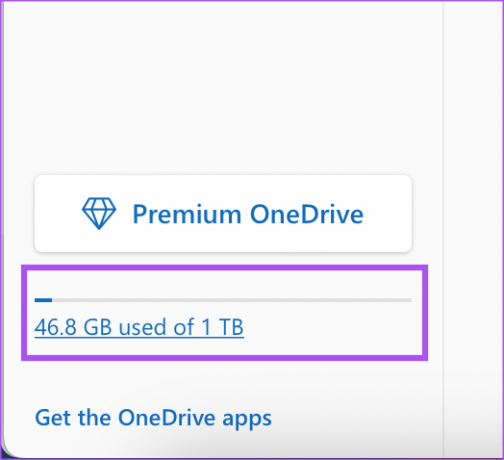
Paso 3: Selecciona Obtener más almacenamiento.
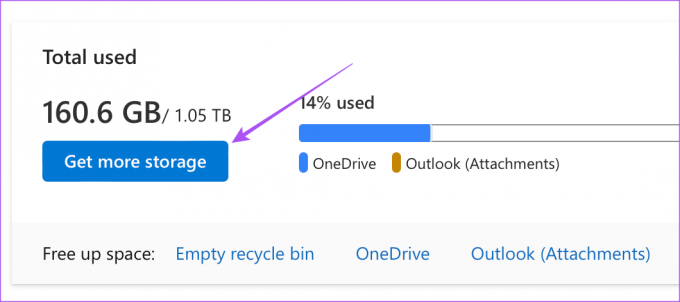
Etapa 4: Desplácese hacia abajo y seleccione el plan de almacenamiento al que desea actualizar.
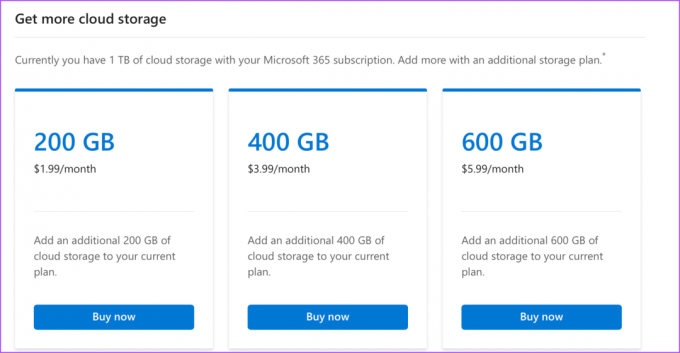
También puede leer nuestra publicación si OneDrive no carga archivos en Mac y Windows.
Cambiar el plan de almacenamiento de OneDrive en dispositivos móviles
Las aplicaciones oficiales de OneDrive están disponibles para iPhone y Android para permitirle cargar y sincronizar sus archivos. Si no tiene acceso a su computadora, puede cambiar su plan de almacenamiento de OneDrive usando la aplicación móvil. Asegúrese de estar utilizando su versión actualizada en su iPhone o Android.
Paso 1: Abra la aplicación OneDrive en su iPhone o Android.

Paso 2: Toque el ícono de su perfil en la esquina superior izquierda (iPhone) o toque el ícono de perfil en la esquina inferior izquierda (Android).
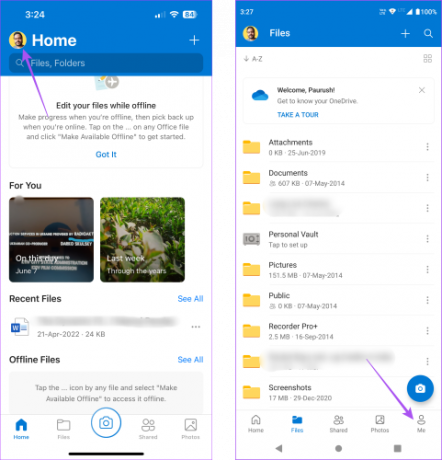
Paso 3: Toca Administrar almacenamiento.

La aplicación lo redirigirá a la versión del navegador de OneDrive.
Etapa 4: Vuelva a iniciar sesión en su cuenta de OneDrive.
Paso 5: Toca Obtener más almacenamiento.

Paso 6: Desplácese hacia abajo y toque Comprar ahora debajo de la actualización de almacenamiento.

Puede realizar el pago y su almacenamiento se actualizará en su cuenta de OneDrive.
Rebajar el plan de almacenamiento de OneDrive
En caso de que desee degradar su plan de almacenamiento OneDrive, deberá usar el navegador en su computadora. Los pasos son aplicables a los usuarios de Mac y Windows.
Paso 1: Visite el sitio de OneDrive en un navegador web e inicie sesión en su cuenta.
Visita OneDrive
Paso 2: Haga clic en Almacenamiento en la esquina inferior izquierda.
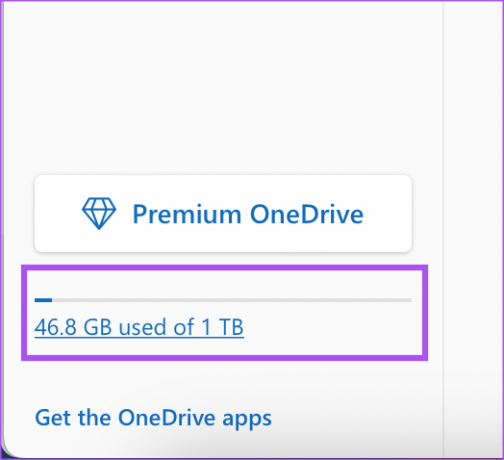
Paso 3: Desplácese hacia abajo y haga clic en Administrar junto al plan de almacenamiento que desea cancelar.

Etapa 4: Haga clic en Administrar nuevamente junto al plan de almacenamiento.
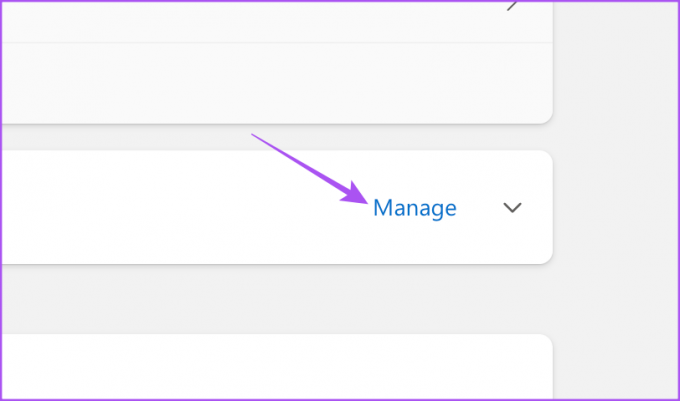
Paso 5: Haga clic en Cancelar suscripción.

Paso 6: Seleccione su preferencia de pago y haga clic en Cancelar suscripción.

Su suscripción se cancelará dependiendo de su elección. En caso de que desee agregar más almacenamiento nuevamente, puede seguir los mismos pasos mencionados anteriormente.
Administrar el plan de almacenamiento de OneDrive
Puede actualizar o degradar su plan de almacenamiento de OneDrive según sus necesidades. Si su lugar de trabajo proporciona una cuenta de OneDrive, puede crear carpetas y compartir su acceso con tus colegas Esto lo ayudará a colaborar en diferentes proyectos en tiempo real y verificar cualquier cambio realizado en los archivos.
Para uso personal, si almacena muchas fotos y videos, recibirá notificaciones de OneDrive Memories en su dispositivo móvil y computadora. Si desea desactivar esta notificación automática, puede consultar nuestra publicación para conocer el Las mejores formas de apagarlo en tu móvil y escritorio.
Última actualización el 14 de junio de 2023
El artículo anterior puede contener enlaces de afiliados que ayudan a respaldar a Guiding Tech. Sin embargo, no afecta nuestra integridad editorial. El contenido sigue siendo imparcial y auténtico.



